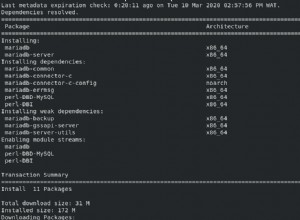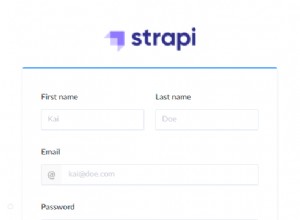Microsoft Office 365 Versi 2009 Dapat Merusak Aplikasi Database Anda
Microsoft telah melaporkan bahwa mereka telah menonaktifkan fitur yang seharusnya menghindari kebutuhan untuk mengembalikan versi. Fitur baru ini akan tersedia dalam versi 2010, direncanakan untuk akhir Oktober 2020. Sementara itu, akan dinonaktifkan, dan akan tetap demikian sampai saat itu. Seharusnya tidak perlu mengubah ke versi yang berbeda, versi 2009 seharusnya tidak lagi menautkan ke datetime2 sebagai Tanggal/Waktu Diperpanjang. Jika Anda telah terpengaruh, coba dan mulai ulang Access Anda dan periksa apakah Anda sudah mengetahui pembaruan Office dan menautkan ulang tabel. Kemudian harus diperbaiki.
Ketika fitur diaktifkan di Versi 2010, itu tidak akan memengaruhi perilaku database yang ada kecuali Anda secara eksplisit menambahkan kolom Tanggal/Waktu Diperpanjang ke tabel lokal, atau masuk ke Alat/Opsi/Database Saat Ini, dan centang "Tanggal Dukungan /Time Extended (DateTime2) Jenis Data untuk opsi Linked/Imported Tables”.
Dalam salah satu dari kasus tersebut, Anda akan mendapatkan peringatan bahwa ini akan memperbarui versi database untuk menangani tipe baru. Anda juga dapat menambahkan kolom Tanggal/Waktu Perpanjangan lokal, tetapi biarkan opsi tidak dicentang jika Anda ingin terus menautkan ke SQL datetime2 sebagai Tanggal/Waktu.
Saat menautkan ke tabel jarak jauh, jika opsi tidak dicentang, datetime2(0), dan datetime2(7) akan ditautkan sebagai Tanggal/Waktu, dan jika opsi disetel, maka keduanya akan ditautkan sebagai Tanggal/Waktu Diperpanjang.
Untuk catatan sejarah, posting asli di bawah ini akan ditinggalkan. Namun, untuk menegaskan, Anda tidak perlu melakukan rollback. Jika Anda memiliki masalah atau pertanyaan, beri tahu kami!
Laporan asli
Pada versi 2009, Microsoft memperkenalkan tipe data baru, Date/Time Extended yang akan memberikan kompatibilitas yang lebih besar dengan tipe data datetime2 SQL Server.
Sayangnya, memutakhirkan ke versi 2009 berarti bahwa jika Anda memiliki aplikasi Access yang menautkan ke database SQL Server, dan salah satu tabel tertaut memiliki bidang datetime2, saat berikutnya Anda menautkan ulang ke tabel, tipe data akan diubah dari "Tanggal /Waktu" menjadi "Tanggal/Waktu Diperpanjang" yang kemudian dapat memecahkan kode yang ada yang mengharapkannya berfungsi dengan tipe data Tanggal VBA dan tipe data Tanggal/Waktu asli Access. VBA tidak memiliki cara untuk mewakili tipe data "Tanggal/Waktu Diperpanjang" Access yang baru kecuali sebagai string.
Untuk menghindari masalah ini:
1) Periksa apakah Anda tidak berada di saluran saat ini. Kami menyarankan Anda berada di saluran semi-tahunan.
2) Jika Anda berada di saluran saat ini, periksa apakah Anda menggunakan versi 2008 atau sebelumnya. Jika demikian, nonaktifkan pembaruan Office Anda untuk menghindari pembaruan ke build 2009.
3) Jika Anda menggunakan Current dan build 2009, Anda dapat kembali ke 2008 dengan menjalankan command prompt sebagai administrator:
cd %programfiles%\Common Files\Microsoft Shared\ClickToRun
officec2rclient.exe /update user updatetoversion=16.0.13127.20508
Untuk memeriksa versi Anda saat ini:
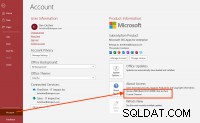
Sebagai alternatif untuk menonaktifkan pembaruan, kami menyarankan Anda mengubah saluran Anda dari "Bulanan" menjadi "Semi-Tahunan" yang berarti Anda tidak akan segera mendapatkan pembaruan kereta dan mudah-mudahan Microsoft akan memperbaikinya sebelum bergulir ke yang lain. saluran.
Mengubah saluran Office 365
Untuk mengubah saluran Anda, ini seharusnya berhasil tetapi dalam pengujian saya, tidak:
cd %programfiles%\Common Files\Microsoft Shared\ClickToRun
OfficeC2RClient.exe /changesetting Channel=SemiAnnual
OfficeC2RClient.exe /perbarui pengguna
Jika ini juga tidak berhasil untuk Anda, metode alternatif adalah menggunakan Alat Penerapan Office dengan file XML.
1. Unduh alat dari sini.
2. Jalankan exe yang diunduh dan pilih folder untuk mengekstrak isinya. Misalnya, buat folder “C:\OfficeDeployment” dan targetkan.
3. Buat file teks baru, dan salin konten di bawah ini:
<Configuration>
<Add OfficeClientEdition="64" Channel="SemiAnnual">
<Product ID="O365ProPlusRetail" >
<Language ID="en-us" />
</Product>
</Add>
</Configuration>
4. Simpan file teks sebagai “C:\OfficeDeployment\config.xml”
5. Buka command prompt sebagai administrator
6. Jalankan perintah:
cd C:\OfficeDeployment
setup.exe /configure config.xml
Anda akan melihat dialog yang menunjukkan bahwa itu menginstal Office. Tunggu beberapa menit hingga selesai dipasang, lalu verifikasi bahwa saluran Anda telah berubah.
Kami berhubungan dengan Microsoft dan akan terus mengabari Anda.